Režim tabletu Windows 10, používání a odpojení

- 749
- 161
- Baltazar Kocman
Verze 10 Windows zveřejněná v roce 2015 potěšila uživatele s novou zajímavou funkcí kontinua, která se nazývá „tabletový režim“ pro ruské publikum. V tomto článku vám řekneme, jaký druh funkce je, co je výhodné a pro které se používají počítače, stejně jako jak jej zapnout a jak jej vypnout.

Jak převést počítač do režimu tabletu?
Režim tabletu v systému Windows 10 - co to je?
Windows 10 nám poskytla dvě možnosti zobrazení: stolní počítač a tablet. Pokud je všechno jasné s prvním - jedná se o obvyklý vzhled našeho obvyklého operačního systému, pak by měl být druhý seznámen s lepším. Režim tabletu významně zvyšuje pohodlí používání operačního systému Windows na zařízeních vybavených senzorickým vstupem a klávesnicí - „Transformátory“, které se nazývají SO, sO.
Obecně platí, že když se změní konfigurace notebooku transformátoru, zahrnutí a odpojení režimu tabletu je automaticky automaticky. Stojí za to odpojit klávesnici, protože systém chápe, že je čas přepínat, vracíme klávesnici na místo - a kontinuum je odpojeno. Velmi pohodlně! Ale v některých situacích nebo pro určité typy zařízení musíte vědět, jak tento postup provádět ručně. Například, když chci dočasně odstranit kontinuum na tabletech, které nejsou vybaveny klávesnicí.
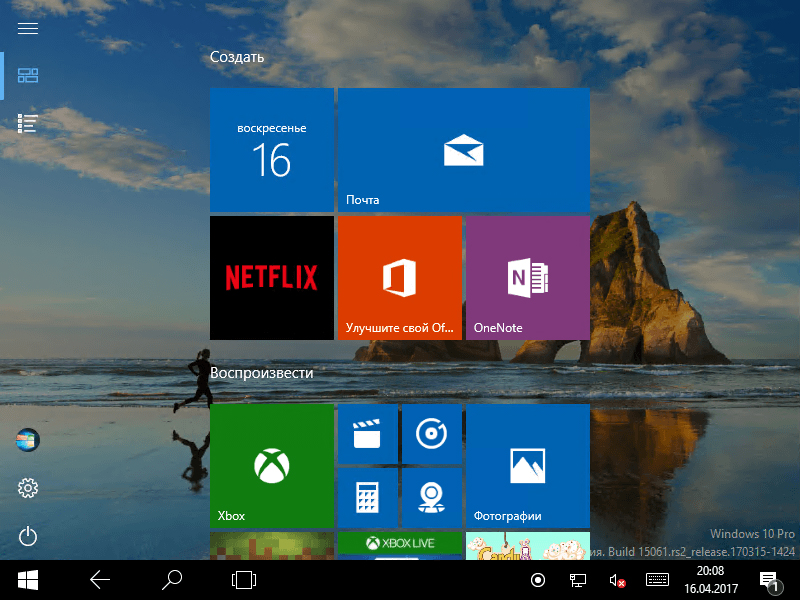
Jak povolit režim tabletu?
1 Metoda
- Jdeme do parametrů, vyberte systém.
- Ve sloupci levého nabídky najdeme název požadované funkce a v poli vpravo - Spínač. S tím můžete odstranit režim tabletu a zapnout jej.
Zde se také upravuje, že bude spuštěna u vchodu do systému: kontinuum, pravidelná plocha nebo to, co bylo použito naposledy před vypnutím notebooku.
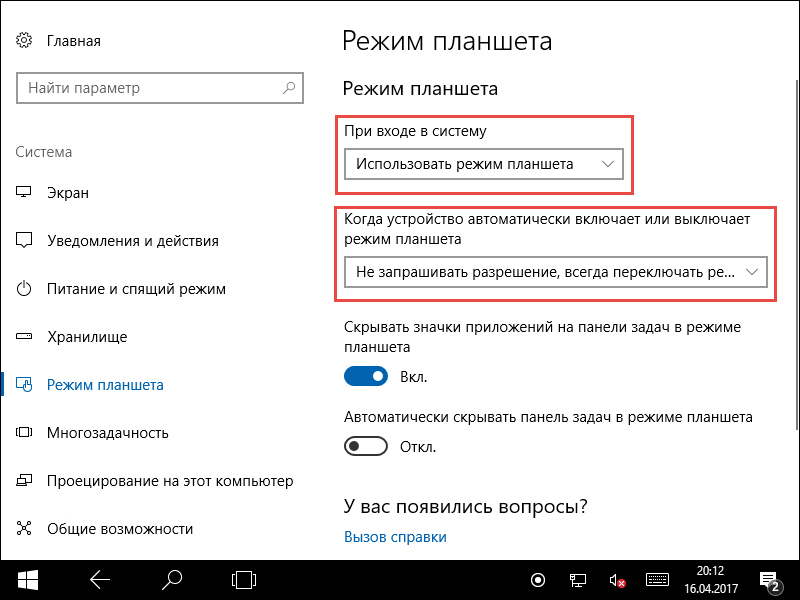
Přechod na kontinuum lze provádět následujícími způsoby: automaticky, to znamená, bez jakékoli účasti uživatele, automaticky, ale s potvrzením pouze ručně pouze ručně. Jen si všimnete v nastavení způsob, jakým je pro vás výhodné.
2 Metoda
- Otevřeme oznámení centra.
- Klikněte na režim tabletu.
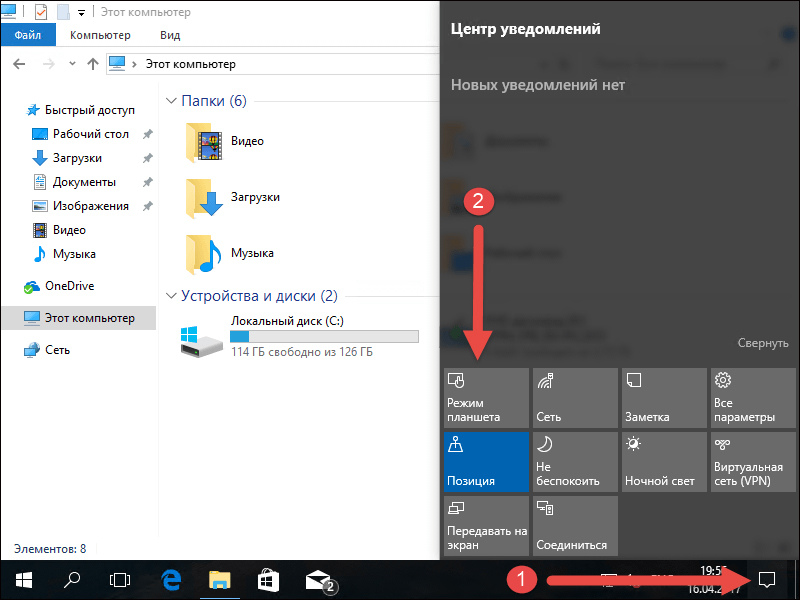
Tato metoda se objevila později než první, protože mnoho uživatelů si stěžovalo, že manuální přechod byl příliš dlouhý a nepohodlný. Vývojáři umístili tlačítko pro přechod na vysokoškolský panel oznámení. Chcete -li tento rychlý nakonfigurovat, projděte dalším způsobem:
- Možnosti;
- Systém;
- Oznámení a akce;
- Vyberte rychlé akce.
Jak to vypnout?
Chcete -li opustit Continuum, musíte provést stejné akce jako pro jeho spojení: buď projít středem oznámení, nebo prostřednictvím parametrů. Všechno je velmi jednoduché - použijte tuto funkci s potěšením, podle potřeby ji odstranit nebo vrátit ji zpět.
Užitečné tipy
- První věc, kterou si všimneme změnou stolního počítače na kontinuum, je změna v nabídce Start. Je automaticky přeložen do plné formy. Tlačítka aplikací již na hlavním panelu nejsou viditelná a také na jednotlivých prvcích oznamovací oblasti. Tlačítka jsou nyní oddělena velkými prázdnými poli, což znamená, že jejich zasažení prstem je snazší. S celou touto nabídkou zůstává počáteční aktivní plochu a jeho rozhraní je často porovnáno s iPadem.
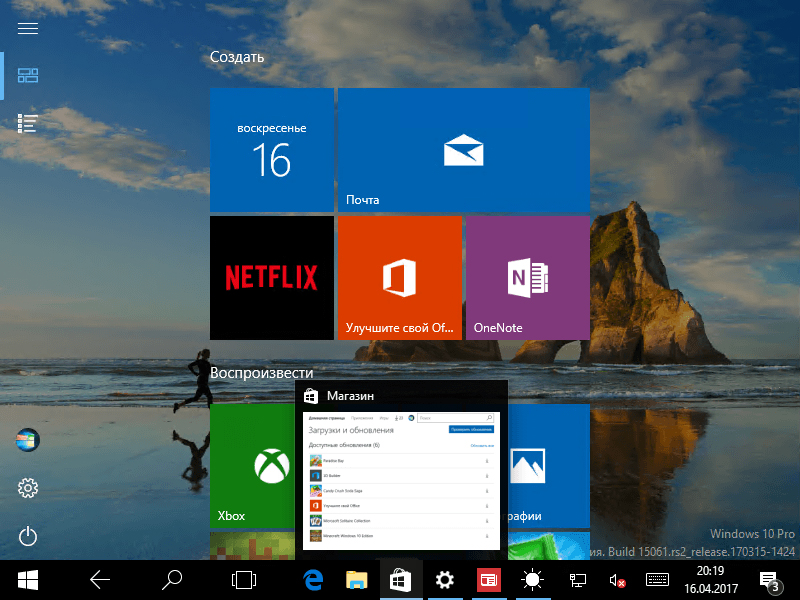
- Spuštěné aplikace se rozvíjejí na celé obrazovce, ale okna oken jsou tak snadno vidět - abyste je prohlédli, musíte k nim přivést kurzor.
- Pokud již nepotřebujete žádnou aplikaci, stačí ji stáhnout a uvolnit - zavírá se.
- Pro pohodlí přepínání mezi aplikacemi je tlačítko „Back“ uvedeno na panelu na hlavním panelu. Pro stejný účel je vhodné používat prezentaci úkolů.
Pokud chcete použít dvě aplikace současně, použijte funkci přílohy. Jeho podstatou je, že přesunete okno jedné z aplikací na pravý nebo levý hranice displeje. Zůstává tam a mezitím si vyberete druhou. Velmi pohodlné: před vámi jsou dvě okna, jejichž velikost lze podle potřeby změnit.
Nyní víme, jak zapnout a jak deaktivovat režim tabletu Windows 10 na notebooku nebo tabletu, můžeme jej použít a vědět o jeho výhodách. Budeme rádi vaše komentáře k tomuto tématu!

